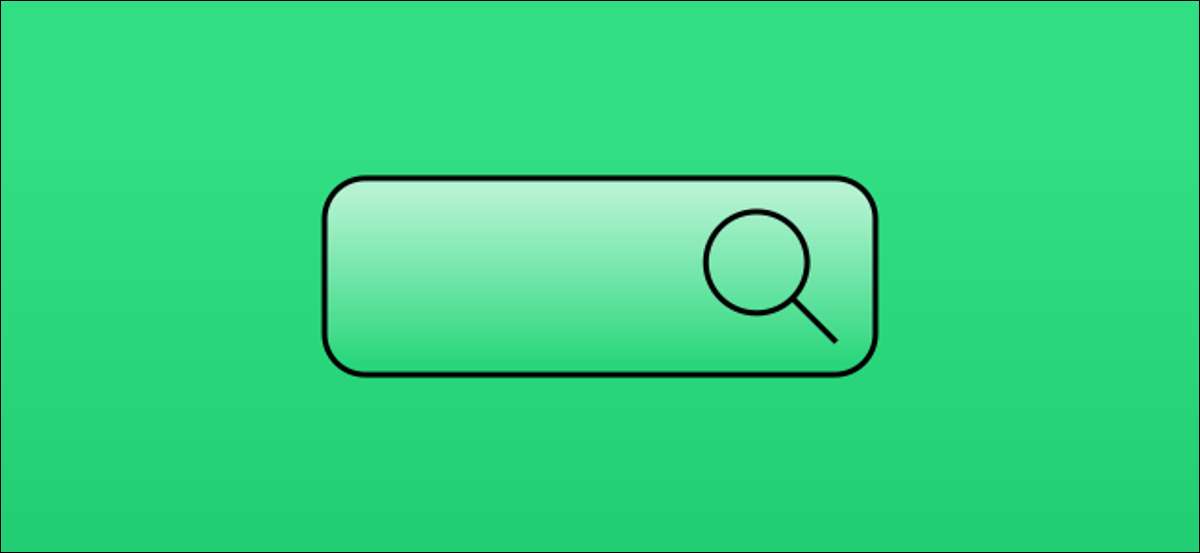
A combinação de um smartphone ou tablet e um motor de busca facilita encontrar qualquer coisa a qualquer momento. Se você tiver um dispositivo Android, poderá pensar que o mecanismo de pesquisa tem que ser o Google, mas isso não acontece. Veja como alterar o mecanismo de pesquisa padrão no Android.
Os serviços do Google são integrados muito profundamente a dispositivos Android, mas isso não significa que você tenho para usá-los. A pesquisa do Google não é exceção a isso. Você pode alterar facilmente o mecanismo de pesquisa padrão para um provedor de terceiros.
Alterar o mecanismo de pesquisa padrão no Chrome
Para fazer isso, você precisará abordar os locais nos quais você faz suas pesquisas. Para a maioria das pessoas, é o navegador da web. O Google Chrome é o navegador da Web que vem em todos os dispositivos Android, então começaremos aí.
Abra o Google Chrome no seu Android dispositivo. Toque no ícone de menu de três pontos no canto superior direito.
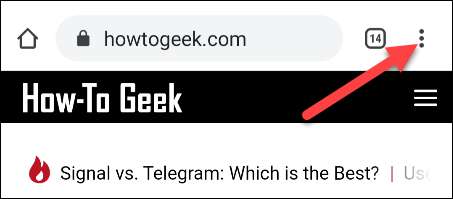
Selecione "Configurações" no menu.
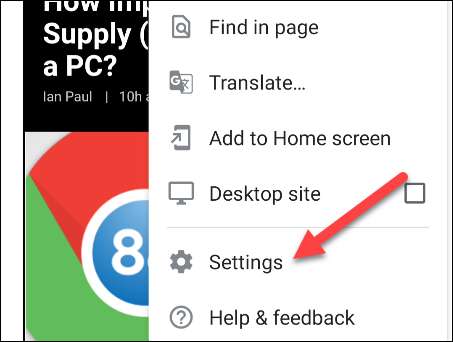
Toque em "Engine de pesquisa".
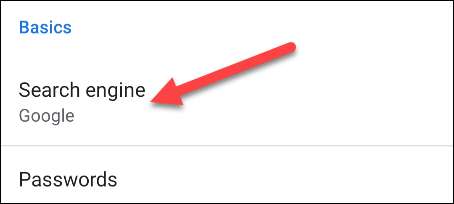
Escolha um dos mecanismos de pesquisa da lista.
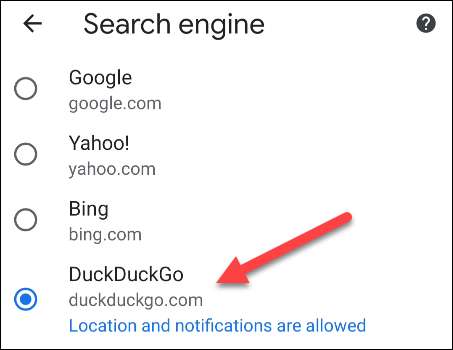
Chrome é apenas um navegador da Web que você pode usar em um dispositivo Android. Praticamente todo navegador terá a capacidade de escolher um mecanismo de pesquisa padrão. Certifique-se de explorar as configurações em qualquer navegador que você usa.
Troque o widget da tela inicial do Google
Outra maneira comum que as pessoas acessam um mecanismo de pesquisa em seu dispositivo Android é através de um widget da tela inicial. O widget de pesquisa do Google é incluído por padrão em muitos telefones e tablets.
A menos que você esteja usando o próprio lançador do Google em dispositivos de pixels, você pode simplesmente remover o widget de pesquisa do Google e substituí-lo por um do aplicativo do seu mecanismo de pesquisa preferido.
Primeiro, removeremos o widget de pesquisa do Google. Comece por pressionar há muito tempo no bar.
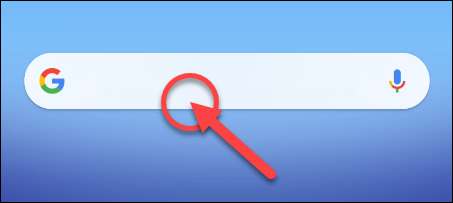
Isso pode parecer diferente dependendo do seu lançador, mas você deve ver uma opção para "remover" o widget.
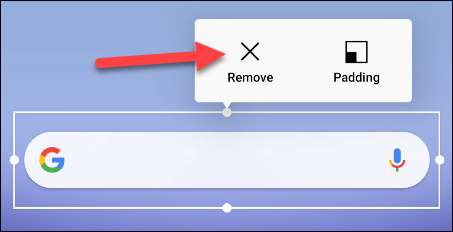
É isso para remover. Agora podemos adicionar um widget de pesquisa diferente para a tela inicial. Pressione longa em um espaço em branco na tela inicial.

Você verá algum tipo de menu com "widgets" como opção. Selecione-o.
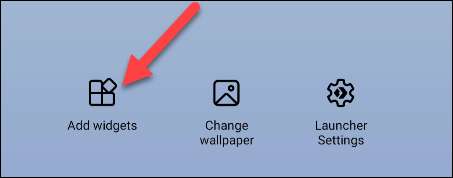
Percorra a lista de widgets e encontre aquele no aplicativo de pesquisa que você instalou. Nós escolhemos Duckduckgo Depois de instalar o navegador da Web da Play Store. Toque e segure o widget.
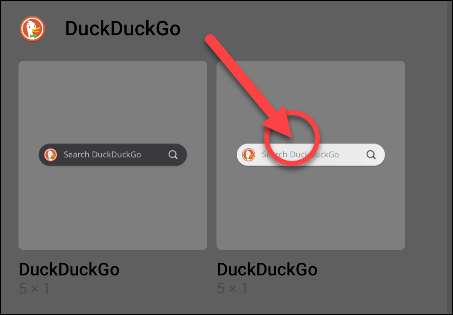
Arraste-o para a tela inicial e solte o dedo para soltá-lo.
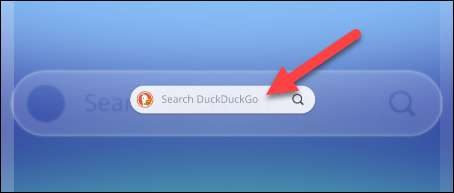
Agora você tem acesso rápido ao mecanismo de pesquisa da tela inicial!
Alterar o assistente inteligente padrão
A última coisa que podemos fazer é alterar o aplicativo de assistente digital padrão. Em muitos smartphones e tablets Android, este é definido para o Google Assistant por padrão. Pode ser acessado através de um gesto (pitando a partir do canto inferior esquerdo ou direito), uma frase quente ("Hey / Ok Google"), ou um botão físico.
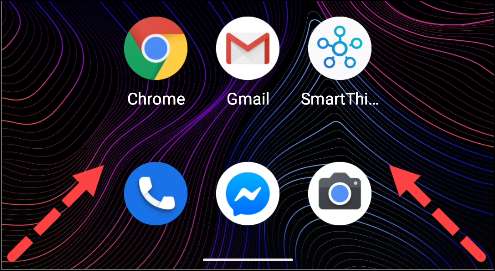
Muitos aplicativos de pesquisa de terceiros podem ser definidos como o assistente digital padrão, o que significa que você pode lançá-los rapidamente com esses mesmos gestos.
Primeiro, abra o menu Configurações no seu telefone ou tablet Android, passando a partir da parte superior da tela (uma ou duas vezes, dependendo do fabricante do seu dispositivo) para abrir a sombra da notificação. De lá, toque no ícone da engrenagem.
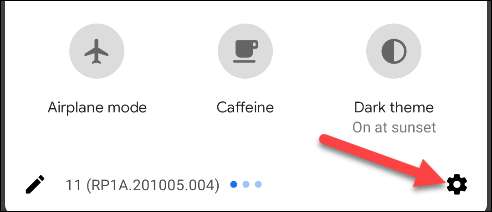
Selecione "Apps & Amp; Notificações "no menu.
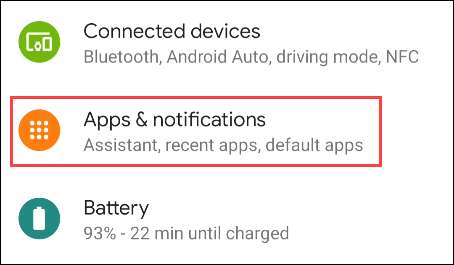
Agora escolha "Apps padrão". Você pode ter que expandir uma seção "Avançado" para ver esta opção.

A seção que queremos usar é "aplicativo de assistente digital". Toque no item.
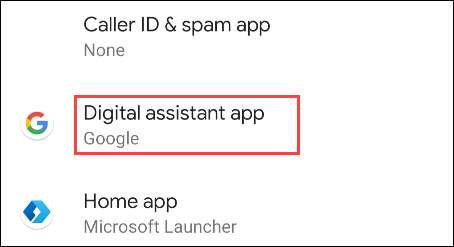
Selecione "App padrão Digital Assistant" no topo.
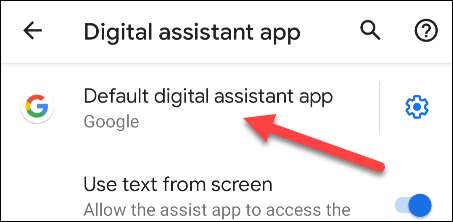
Escolha o mecanismo de pesquisa que você deseja usar.
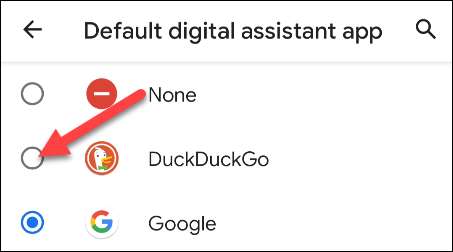
Toque em "OK" na mensagem pop-up para confirmar sua seleção.
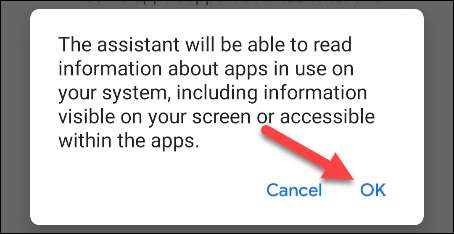
É isso! Agora, quando você usa os gestos assistentes, você irá direto para uma pesquisa com seu mecanismo de busca preferido. Espero que, com todos esses métodos, você pode usar seus mecanismos de busca favoritos com facilidade.







